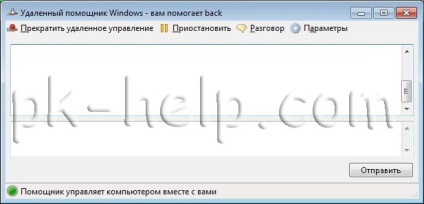Asistență de la distanță este un instrument de suport tehnic pe Windows, permițându-vă pentru a vedea ecranul utilizatorului, tehnologia asistată, care permite utilizatorului să controleze computerul pentru a vedea desktop și tot pe ea se întâmplă pe computerul la distanță. Asistență de la distanță poate fi utilizată numai cu permisiunea utilizatorului care rulează sistemul de computer la distanță.
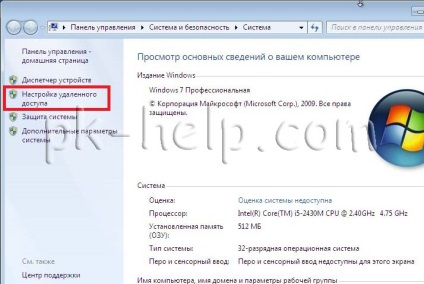
Sub acces de la distanță, asigurați-vă că există o căpușă „Permite conexiuni de asistență la distanță pentru acest computer“.
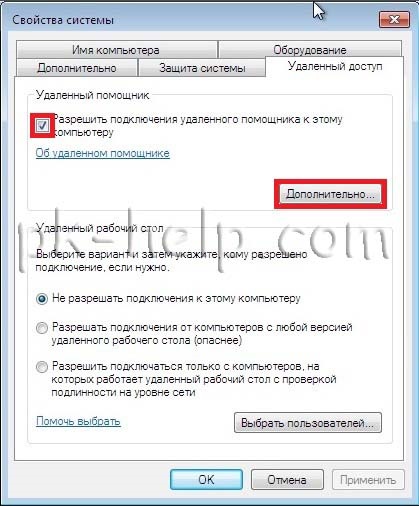
Dacă apăsați pe butonul „Advanced“, puteți schimba perioada în care invitația poate fi disponibilă.

Acum aveți nevoie pentru a începe Asistență la distanță pe computerul la care utilizatorul se va conecta. Pentru a evita confuzia primul calculator va fi numit un computer care se conectează la, vtorym- care este conectat, de exemplu, un al doilea calculator conectat la primul.
Faceți clic pe „Start“ - „All Programs“ - „Service“ - „Asistența Windows la distanță“ în bara de căutare sau de program, de tip „Asistență la distanță“ și selectați-l în programul de găsit.
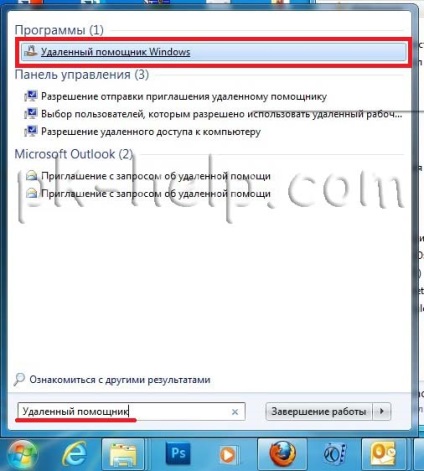
În fereastra Asistență la distanță, selectați „Invitați persoana căreia ai încredere pentru a ajuta.“
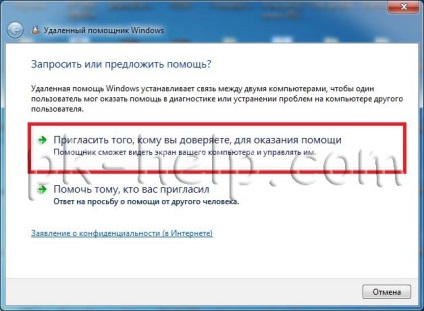
După aceea, trebuie să alegeți cum să trimiteți invitația. Să începem de la sfârșitul anului:
Invitați e-mail - adecvat în cazul în care computerul are un program de e-mail compatibil (de exemplu, Outlook).
Salvați invitația ca fișier - modul cel mai universal, invitația este stocată într-un fișier prin orice mijloace, iar sarcina ta este să-l treacă la al doilea computer (puteți utilizare- de e-mail, Skype, server FTP, etc). Deoarece această metodă este cel mai versatil, în acest exemplu, voi folosi.
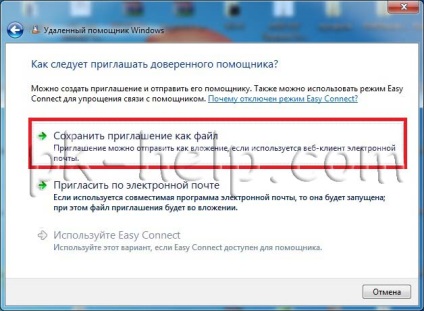
Alegeți o locație și faceți clic pe „Salvați“.
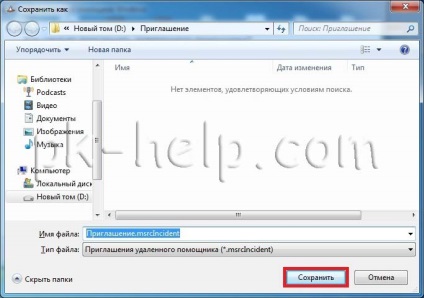
Vom trece la al doilea computer cu care ne vom conecta la prima. Executați Asistență Windows la distanță. Pentru a face acest lucru, faceți clic pe „Start“ - „Toate programele“ - „Service“ - „Windows la distanță asistență“ în bara de căutare sau de program, de tip „Asistență la distanță“ și selectați-l în programul de găsit.
Selectați „Ajută-unul care te-a invitat.“
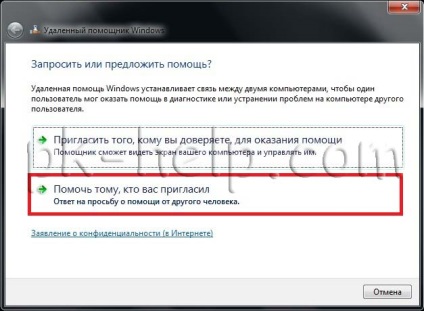
În pasul următor, selectați „Folosiți un fișier de invitație.“
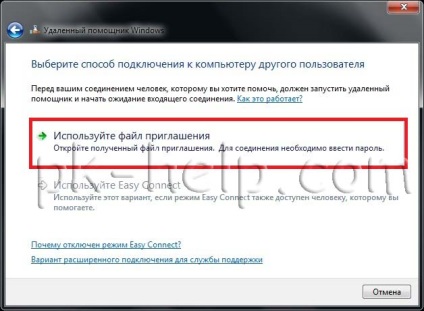
Specificați un fișier a trecut la noi de la primul calculator.
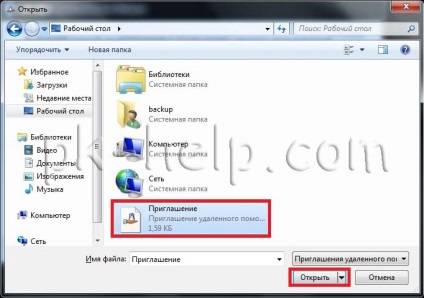
Introduceți parola din nou transferate de la primul calculator.

După aceea, pe primul computer, veți vedea un mesaj despre care încearcă să se conecteze la acest computer. Faceți clic pe „Da“.
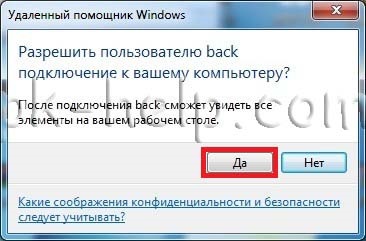
Acum, pe al doilea computer, deschide fereastra Asistență Windows la distanță în cazul în care veți vedea un ecran de computer desktop. Dar vei putea urmări acțiunea primului utilizator, pentru care ar prelua controlul, trebuie să apăsați „managementul Request“ numai.
La această etapă, apare primul ecran de calculator cu privire la solicitarea de autorizare de a gestiona, faceți clic pe „Da“.
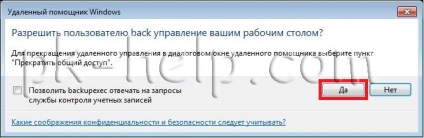
Acum aveți acces la un computer. Pe primul calculator, Asistență de la distanță va fi o fereastră în care puteți anula accesul la spațiul de lucru la un moment dat (butonul Pauză) pentru a schimba mesaje (butonul TALK) sau a opri sesiunea (Stop control de la distanță).